תבנית היא פריסה מעוצבת מראש שניתן להחיל על עמוד חדש כדי לספק רמה של עקביות ולחסוך זמן. OneNote כולל כמה תבניות מוכללות, כולל רקעי עמודים דקורטיביים ורשימות משימות לביצוע. באפשרותך ליצור תבנית משלך או להתאים אישית תבנית קיימת.
באפשרותך להשתמש בתבניות OneNote כפי שהן, לשנות אותן כרצונך או ליצור תבניות משלך.
יצירת תבנית של עמוד חדש
-
ברשימת העמודים בצדו השמאלי של המסך, בחר הוסף עמוד.
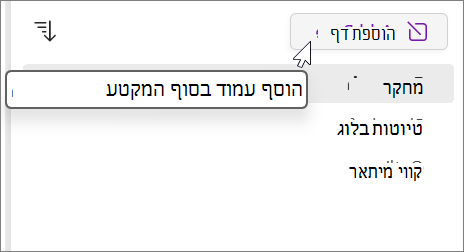
-
בחר תצוגה > גודל הנייר.
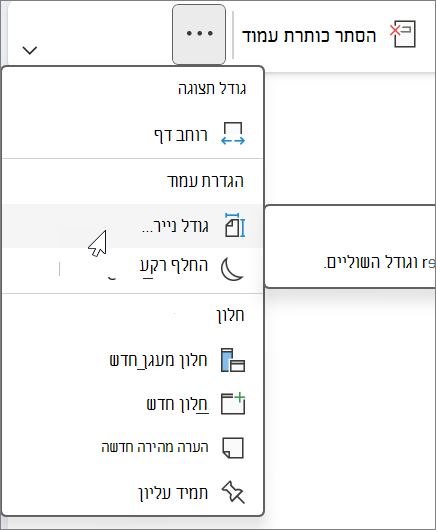
-
בחלונית המשימות גודל הנייר, הגדר את גודל הנייר ואת שולי ההדפסה.
-
הוסף תוכן כלשהו שברצונך שיופיע בתבנית.
כל דף חדש שאתה יוצר באמצעות תבנית זו יכיל מידע זה.
-
כשתסיים, בחר שמור עמוד נוכחי כתבנית בתחתית חלונית המשימות גודל הנייר.
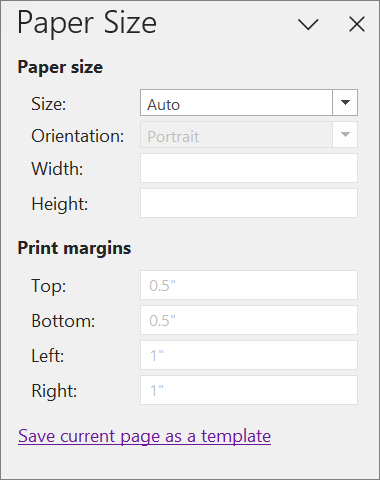
-
בתיבת הדו-שיח שמירה כתבנית, תן שם לתבנית ובחר שמור.
הערה: בעת החלת תבנית על עמוד, תוכל לבחור את התבנית מהרשימה התבניות שלי בחלונית המשימות תבניות.
התאמה אישית של תבנית עמוד
-
בחר הוספה > תבניות עמוד > תבניות עמוד.
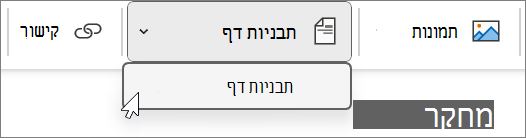
-
בחלונית המשימות תבניות , בחר את החצים קטן לצד שמות הקטגוריות כדי להרחיב אותם.
-
בחר את שם התבנית שברצונך להתאים אישית.
התבנית תוחל על עמוד חדש ריק.
-
ברצועת הכלים, בחר תצוגה > גודל הנייר.
-
בחלונית המשימות גודל הנייר, הגדר את גודל הנייר ואת שולי ההדפסה.
-
ערוך או מחק את תוכן העמוד הקיים ולאחר מכן בחר שמור עמוד נוכחי כתבנית בתחתית חלונית המשימות גודל הנייר.
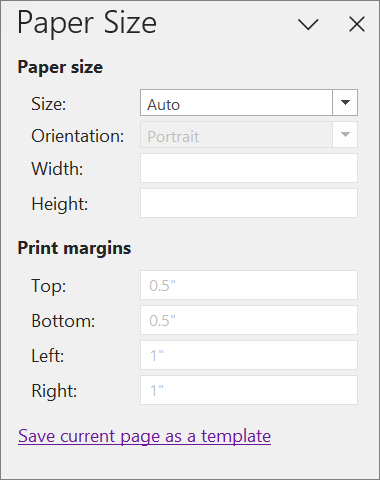
-
בתיבת הדו-שיח שמירה כתבנית, תן שם לתבנית ובחר שמור.
הערה: כשאתה מחיל תבנית על עמוד, תוכל לבחור את התבנית המותאמת אישית מהרשימה התבניות שלי בחלונית המשימות תבניות.
שיטות עבודה מומלצות ליצירת תבניות עמודים
-
הפעל את האפשרות 'קווי סרגל' (תצוגה > קווי סרגל) כדי שתוכל ליישר ביתר קלות תיבות טקסט, תמונות וכל תוכן אחר בתבנית. לפני שמירת העבודה שלך, בטל שוב את האפשרות 'קווי סרגל', אלא אם ברצונך שהם יהיו חלק מהתבנית.
-
השתמש בסגנונות פיסקה (בית > סגנונות) כדי לעצב טקסט וכותרות כדי לשמור על עקביות הסגנונות שלך.
-
אין להשתמש בתמונה כתמונת רקע אלא אם היא חיונית לעיצוב של התבנית שלך. תמונות רקע משפיעות על גודל הקובץ ועלולות לגרום לכך שטקסט המוצב מעל התמונה יומר לתמונה אם תשלח את העמוד בדואר אלקטרוני. שקול להציב תמונות בחלק העליון, התחתון או בצדדים במקום מאחורי הטקסט.
-
ודא שטקסט מציין המיקום ברור וקל לזיהוי כך שכל מי שמשתמש בתבנית יוכל לדעת איזה מידע צריך להכיל כל מציין מיקום. לדוגמה, תיבת טקסט שאמורה להכיל שם חברה, יכולה להיקרא "[שם חברה]".
-
ודא שטבלאות ותמונות ממוקמות בבירור ושהכותרות שלהן נפרדות מהטקסט שיוזן בהמשך. תיבות טקסט מתרחבות כאשר ממלאים אותן בתוכן ועמוד עלול להפוך להיות עמוס במהירות.
-
בחר צבע גופן שיהיה גלוי לעין ללא צבע הרקע כאשר התבנית תודפס.
-
מקם את הטקסט והאובייקטים בתוך שולי ההדפסה של העמוד.










